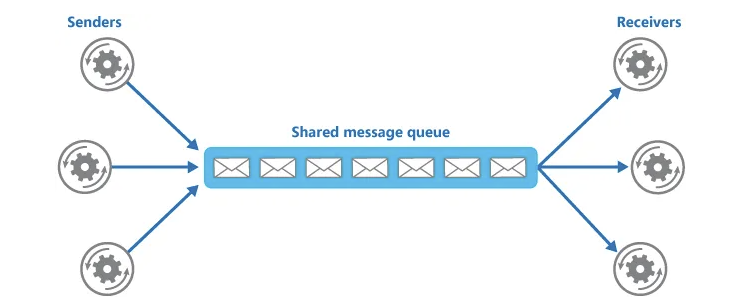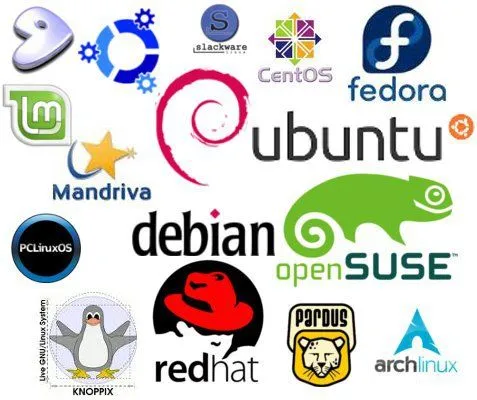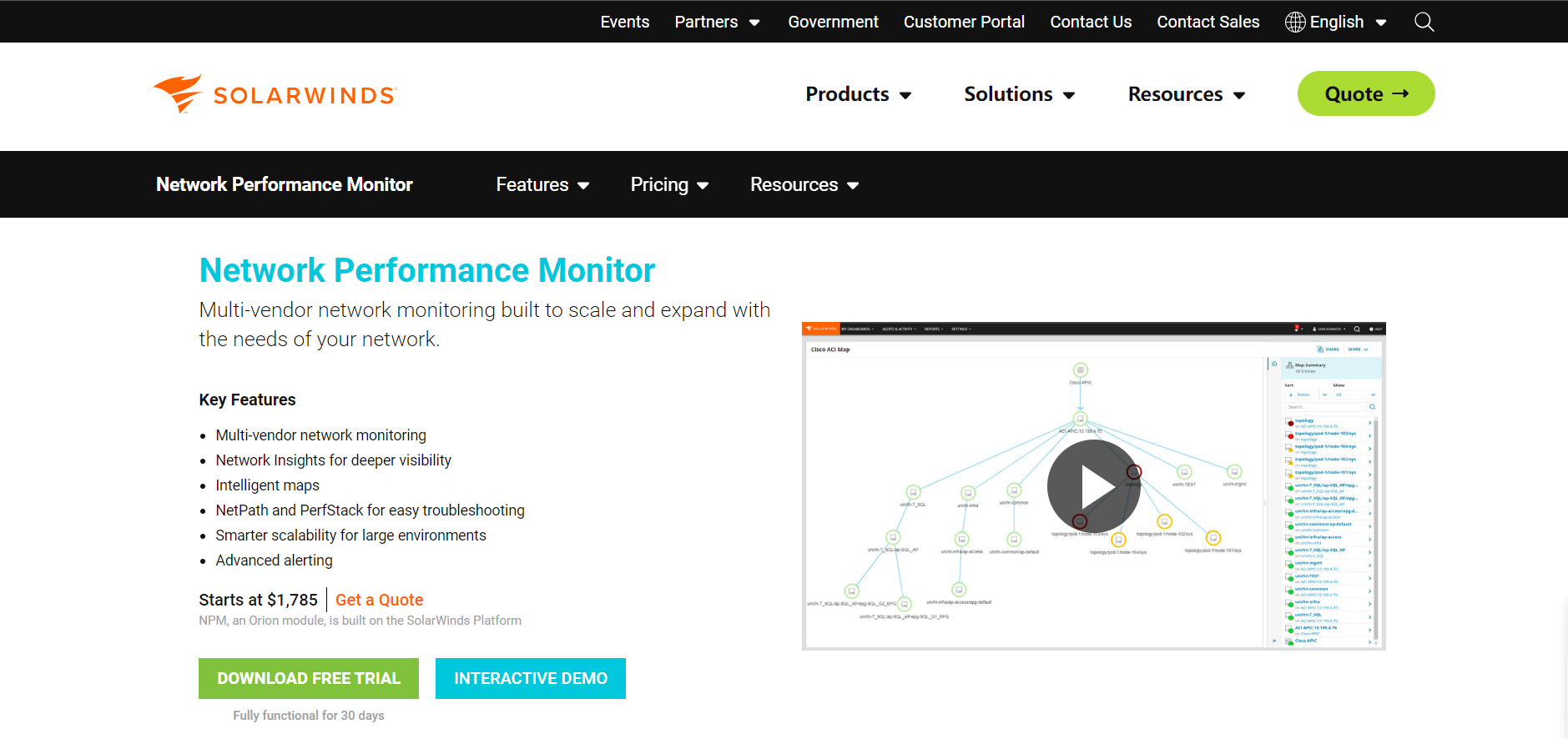在早前的文章中,我们介绍了在升级 Fedora Linux 前如何利用 LVM 复制根文件系统,以便在可能出现错误的情况下能有一个回退机制。
然而如今,Fedora 工作站的默认安装已经是 Btrfs 文件系统了。
现在,你可以利用 Btrfs 快照来更简便地创建一个可引导的回退系统。
注意,本文不涉及会如何从其它文件系统转换或迁移到 Btrfs 上。
![使用Btrfs快照方便升级Fedora Linux且易于回退 图片[1]-使用Btrfs快照方便升级Fedora Linux且易于回退-不念博客](https://www.bunian.cn/wp-content/uploads/2023/10/image-92.png)
确认根文件系统是否为 Btrfs
本示例采用的是 Pinebook aarch64 笔记本电脑。在开始前,务必确认你的根文件系统是否采用 Btrfs。要明确,不是所有的定制版或者镜像文件默认都使用 Btrfs。
$ df -T
Filesystem Type 1K-blocks Used Available Use% Mounted on
devtmpfs devtmpfs 4096 0 4096 0% /dev
tmpfs tmpfs 998992 0 998992 0% /dev/shm
tmpfs tmpfs 399600 6360 393240 2% /run
/dev/mmcblk2p3 btrfs 56929280 39796116 15058348 73% /
tmpfs tmpfs 998996 24 998972 1% /tmp
tmpfs tmpfs 5242880 0 5242880 0% /var/lib/mock
/dev/mmcblk2p3 btrfs 56929280 39796116 15058348 73% /f34
/dev/mmcblk2p3 btrfs 56929280 39796116 15058348 73% /home
/dev/mmcblk2p2 ext4 996780 551888 376080 60% /boot
/dev/mmcblk2p1 vfat 194348 31648 162700 17% /boot/efi
tmpfs tmpfs 199796 100 199696 1% /run/user/1000
tmpfs tmpfs 199796 84 199712 1% /run/user/0
列出当前的 Btrfs 子卷
以上的示例输出显示挂载在 “根”(/)的文件系统类型是 Btrfs。你会注意到,有三个挂载点显示了相同的备份设备以及已用和可用的块数。这是因为它们是从同一 Btrfs 文件系统挂载的不同部分(子卷)。比如,/f34子卷是我去年创建的那个可引导快照。
默认的 Fedora Btrfs 安装会创建一个 Btrfs 文件系统,并在其上分别挂载两个子卷,root和home,挂载路径分别为/和/home。让我们一起来看看我还添加了哪些其它的子卷:
$ sudo btrfs subvol list /
ID 272 gen 110428 top level 5 path root
ID 273 gen 110426 top level 5 path home
ID 300 gen 109923 top level 5 path f34
ID 301 gen 95852 top level 5 path home.22Jul26
ID 302 gen 95854 top level 5 path f36.22Jul26
在这里,我们有一个来自最近一次系统升级的 f34子卷,以及两个只读快照home和f36。要添加和删除这些快照,最简单的方法就是挂载 Btrfs 的根目录。我会更新系统并创建当前 f36root子卷的新快照。如果你已经重命名了你的root子卷,我相信你知道该如何调整以下的示例以适应你的系统。
创建 Btrfs 的回退快照
$ sudo dnf update --refresh
...更新了很多部分(如果升级了内核还需要重启)
$ sudo mkdir -p /mnt/root
$ sudo mount /dev/mmcblk2p3 /mnt/root
$ cd /mnt/root
$ ls
f34 f36.22Jul26 home home.22Jul26 root
$ sudo btrfs subvol snapshot root f36
Create a snapshot of 'root' in './f36'
因为 Btrfs 快照是以文件系统为基础的,所以并不需要在创建快照之前进行 “同步”,正如我在 LVM 中建议的。要从新的子卷引导为回退,你需要使用你喜欢的编辑器编辑 /mnt/root/f36/etc/fstab。如果你是刚入门的话,nano 就是一款十分简单的文本编辑器,功能基本够用。以下是我fstab文件中的一些行:
LABEL=PINE / btrfs subvol=root,compress=zstd:1 1 1
UUID=e31667fb-5b6f-48d9-aa90-f2fd6aa5f005 /boot ext4 defaults 1 2
UUID=75DB-5832 /boot/efi vfat umask=0077,shortname=winnt 0 2
LABEL=PINE /home btrfs subvol=home,compress=zstd:1 1 1
LABEL=SWAP swap swap discard=once 0 0
将 subvol=root更改为subvol=f36。这个改动是作用在快照中的文件,而并非你实际运行中的fstab文件。你可以通过diff /etc/fstab /mnt/root/f36/etc/fstab对比它们的区别。在我的情况下,我还使用了sudo btrfs subvol delete f34来删除我去年的f34快照。
测试 Btrfs 的回退快照
你现在可以进行回退的测试了。你可以使用 grubby或在/boot/loader/entries中编辑一项来将subvol=root替换为subvol=f36。然而,为了初学者的安全起见,我们更建议你在启动时编辑 GRUB 进行操作。你可以参考关于 GRUB 的这篇文章了解如何进入 GRUB 菜单。在你到达那里后,按下e键编辑默认的内核启动项。放心 —— 你所做的更改都只存在于内存中,如果你弄错了,重启电脑即可重新开始。就像编辑fstab文件一样,找到subvol=root并将其更改为subvol=f36。然后,按F10或Ctrl + X来引导你修改过的项目。通过这些更改,你的系统应该能够引导进入你的新快照。你可以查看/etc/fstab确保你正在引导至正确的子卷,或键入mount | grep subvol查看此时在/上挂载的子卷。
进行 Fedora Linux 的系统升级
如果你的回退功能没问题,重启并返回你的正常根文件系统(并像上面所述,进行确认)。然后,按照 维基页面上的指南进行标准的系统升级。提示:在运行dnf system-upgrade reboot之前,给root子卷创建另一个快照,你可以给它命名为root.dl。这样,如果你发现硬盘空间不够,你不必再下载五个 GB 的文件包。因为除了下载的包以外,所有的内容都将与root和f36共享,因此它不会占用任何额外的空间。然后说到磁盘块的共享问题……
因为在 root子卷中的f36文件和f36子卷中的相同文件都使用的是相同的磁盘位置,所以在处理 Btrfs 报告的可用空间时,dnf system-upgrade会感到困惑。因此在升级过程中从root子卷中删除它们并不会真正释放任何空间。如果你耗尽了所有空间,并且决定重启电脑,那么图形用户界面(GUI)将无法启动。此时,你需要使用Ctrl + Alt + F2进入文本控制台并登录,这将是你磨练命令行技能的好机会。如何清空空间或扩展根文件系统在这里先不做讨论(我的文件系统经常在一个 LVM 的卷上,可以被扩展)。通常,为升级保留超过 50% 的空闲空间是比较保险的。
恢复环节
如果不幸出现问题,你可以重启电脑,并编辑 GRUB 条目以引导启动回退快照。如果你是新手,一旦需要在磁盘上修改 GRUB 条目(这样你就不需要每次启动时都进行编辑),可能需要一些指导。删除或重命名损坏的 root子卷是非常直接的。你可以为f36子卷(或root.dl快照)创建一个快照,然后尝试再一次进行系统升级。以下是在子卷 f36 上启动到回退系统后重新开始的示例:
$ mount | grep subvol
$ sudo mount /dev/mmcblk2p3 /mnt/root
$ cd /mnt/root
$ sudo mv root root.failed
$ sudo btrfs subvol snapshot f36 root
Create a snapshot of 'f36' in './root'
Don't forget to edit /mnt/root/root/etc/fstab to change the subvol mounted on "/" to "root".
事实证明,新的 f38 版本的 kernel-6.2.11 在我的 Pinebook 上进行系统升级后并未成功启动!(不过请不要担心,ARM 只是 Fedora Linux 的可选 CPU 架构——在主流设备上,你很少会遭遇此类问题。)的确,我成功地按照前文所述,在启动时编辑了 GRUB 条目并恢复到了 f36 的 kernel-6.2.10。现在,我继续使用着 f38,但同时搭载了 f36 的 kernel-6.2.10。
更新:kernel-6.2.12 已经发布,且我已确认它在 Pinebook 上运行正常。
过期问题
随着你不断更新 f38 系统,它最终可能会希望删除 /boot下的最后一个 f36 内核。通常来说,这并不是问题,因为到那个时候,你已经完全熟悉 f38,而f36快照只是一个存档。然而,如果你希望你的复刻版本(即f36的快照)能无限期地启动,那么你应当在/boot下保存一个能正常工作的 f36 内核。最简单的方法是在/etc/dnf/dnf.conf文件中设置installonly_limit=0并手动移除旧的内核,这种方法既简单又安全(尽管可能稍显繁琐)。
这里还有一个更复杂的解决方案(不适合新手):运行 find /boot -name "*fc36*"指令,列举出所有在f36子卷快照中的内核及 GRUB 文件(这些文件并未包含在快照之内)。将这些文件备份至安全位置(例如我会挂载f36子卷,并将文件备份至其下的一个目录)。当 f38 系统启动后,对于每一个 f36 内核版本,都需使用dnf删除特定版本的内核(例如,使用dnf remove)。千万不要删除 f38 的内核!然后将你先前备份的 f36 内核恢复至
kernel-core-5.19.11-200.fc36/boot下。此时,f38 系统已经无法再识别 f36 的内核,因此也不会将其从/boot中删除。
然而,使用此方法有一个缺点,那就是你可能会不小心删除正在运行的 f38 内核。如果大家有更佳的解决办法,欢迎在评论区分享。
展望未来
对于习惯于修改 GRUB 条目的用户,他们可能会考虑创建一个命名为 f38的快照子卷。将当前的 GRUB 条目进行修改,以便启动到这个子卷,重启后,在这个子卷中进行系统升级。此后,总是根据它所包含的 Fedora Linux 版本来命名根文件系统的子卷。但在本文中,我没有采用这种作法,原因有两点:
- 将当前活动的子卷命名为
root,这是遵循 Fedora Linux 的默认设置。 - 坚持使用
root作为当前子卷,这样在进行正常的系统升级操作之外,并不需要任何永久性的更改。
正如本文所展示的,针对重大系统更改(如系统版本升级)可能引发问题时,只读快照作为本地恢复点,非常有用。这些快照还可以通过 Btrfs 的 send子命令,发送至远程备份。(如果远程备份设备已经包含了先前的备份数据,Btrfs 可以进行增量发送,仅传输发生变更的文件,这样就能节省时间和空间。)如果你打算长期存档这些快照,保持清晰不混淆且能明确恢复顺序的关键,就是要使用一套一致的命名规则。关于如何使用 Btrfs 的send命令来创建备份的更多信息,你可以参考关于Btrfs 快照备份的文章。